Dacă există o tehnică utilă ca scaner, atunci este necesar să alegeți un software bun pentru acesta. La urma urmei, fără ea, nu va fi posibil să dezvălui toate posibilitățile dispozitivului. Și documentele de scanare ar trebui să fie confortabile și de înaltă calitate.
Discurile nu sunt eterne
De obicei, când cumperi un scaner nou, utilizatorul primește un disc cu driverul și programul. Dar aceste discuri au o proprietate undeva să dispară cu timpul. Aici și acolo se poate gândi să folosiți orice program alternativ pentru scanarea documentelor în format PDF și în alte formate. La urma urmei, unele utilitare sunt capabile de mai mult în comparație cu software-ul original la dispozitiv.

VueScan Software
Scanerul este un astfel de dispozitiv care servește zece sau mai mulți ani. Dacă îl utilizați nu foarte activ, acesta continuă să funcționeze chiar și atunci când a existat o schimbare a mai multor computere. Dar producătorilor de dispozitive periferice nu le place această situație. Puteți vedea acest lucru dacă încercați să conectați un scaner foarte vechi la un PC cu cel mai recent sistem de operare instalat. Driverele pentru acesta nu mai produc, deoarece nu mai este disponibil suportul. Și cum scanezi documente? La urma urmei, producătorii fac referire la faptul că trebuie să achiziționați un dispozitiv nou. Aici VueScan vine la salvare, care joacă rolul unui driver universal pentru modelele învechite.
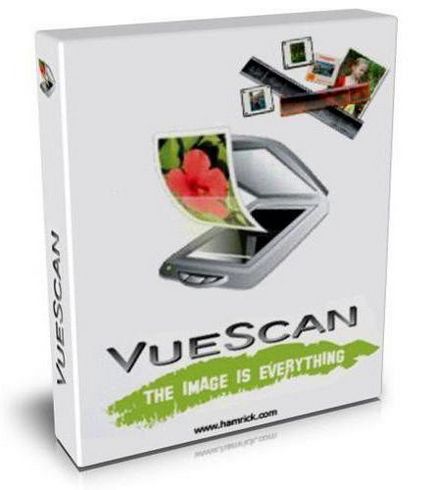
Folosind acest program pentru scanarea documentelor în format PDF, TXT, JPEG vă permite să lucrați cu succes și să salvați rezultatele sau să le trimiteți la imprimare. Este util pentru proprietarii de noi modele, deoarece are un număr mare de setări. Programul funcționează în două moduri. Primul se numește "Maestru" și este organizat ca asistent. Aici, utilizatorul este oferit să scaneze documente în Word sau PDF sau să trimită la imprimare. O caracteristică interesantă a acestui mod este că utilizatorul nu se confruntă cu astfel de concepte ca rezoluția. Trebuie doar să specificați acțiunea dorită. Următorul pas este să arătați ce va arăta documentul după scanare. Poate fi tăiat sau rotit.
Mod pentru profesioniști
Dacă utilizatorul este obișnuit să țină totul sub control, atunci are nevoie de un al doilea mod - "în detalii". Programul pentru o lungă perioadă de existență a dobândit un număr mare de oportunități. Și acest mod este unul dintre ele. Aici puteți să scăpați de granulație, să creșteți claritatea și să restabiliți nuanțele.

Numeroase setări vă permit să gestionați echilibrul culorilor, să instalați încadrarea automată și multe altele. Opțiunile care au fost selectate pot fi salvate și utilizate atunci când scanați documente de fiecare dată. Este foarte convenabil dacă se pregătesc documente de același tip.
Alte caracteristici
În plus, programul dispune de un sistem de recunoaștere text încorporat, prin intermediul căruia pot fi recunoscute documente și pe baza acestora se pot crea fișiere text în care se va permite activarea funcției de căutare pentru text. Desigur, nu toate documentele sunt recunoscute corect, dar aceasta nu este principala funcție a programului, ci o adăugare plăcută. Ediția profesională a utilitarului este diferită de suportul standard pentru spațiile de culoare și ICC. Și în ea există o calibrare a culorii și capacitatea de scanare în format RAW.
Programul pentru lucrul cu scanerul din rețea
De regulă, scanerele sunt mai mici decât calculatoarele de lucru. Și asta conduce la unele neplăceri. De exemplu, există o pereche de PC-uri desktop și o pereche de laptop-uri. Este necesar să decideți ce dispozitiv este mai convenabil să conectați scanerul. Dacă dispozitivul este conectat la computerul din birou, persoana care lucrează pentru acesta poate să se înnebunească de afluxul de persoane care doresc să scaneze documentul. O coadă este construită pe utilizarea calculatorului.
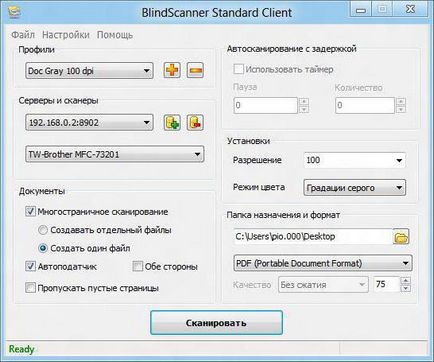
Această problemă poate fi rezolvată de programul BlindScanner. Utilizarea acestuia vă permite să accesați scanerul de pe orice PC din rețea. Pentru aceasta, partea de server a programului este instalată pe computer cu scanerul, iar partea client este instalată pe celelalte. Cel de-al doilea are o interfață prietenoasă, iar cu ajutorul ei puteți prelua controlul procesului de scanare. Mai întâi trebuie să selectați un scanner din lista de dispozitive și apoi să determinați locația pentru salvarea documentului și a formatului. Printre suportate sunt PDF, PNG, TIFF și alte tipuri de fișiere comune. Înainte de a putea scana, puteți seta rezoluția și modul de culoare. Dacă scanarea implică mai multe documente, puteți utiliza un grup special de setări. Ele pot fi, de asemenea, salvate pentru utilizare ulterioară. Trebuie remarcat faptul că portul utilizează portul 8900 pentru a comunica cu serverul. Pentru o funcționare corectă este necesar să vă asigurați că paravanul de protecție nu îl blochează.
Un program pentru trimiterea rapidă a scanărilor pentru imprimare
Nu toate utilitarele care vin împreună cu hardware-ul pot trimite rapid documente pentru imprimare. Dar această funcție este foarte populară, deoarece scanerul și imprimanta, care sunt conectate la un computer, înlocuiesc complet copiatorul. Programul PhotoCopier Pro permite trimiterea de scanări la imprimantă după ce documentele au fost scanate. Canon, modelele HP și alte modele funcționează fără probleme.

Toate programele de mai sus vor facilita foarte mult scanarea documentului. Pe calculatorul lor, este recomandat să le instalați oricui lucrează cu documente.

Articole similare
Trimiteți-le prietenilor: